Hvernig á að laga Þú hefur ekki leyfi til að vista á þessum stað á Windows

Þegar Windows sýnir villuna „Þú hefur ekki leyfi til að vista á þessum stað“ mun þetta koma í veg fyrir að þú vistir skrár í viðkomandi möppur.
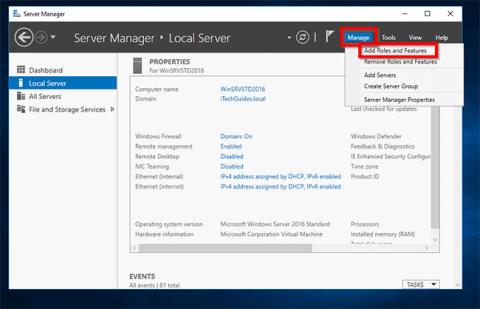
Spennandi nýir eiginleikar eru nú fáanlegir í Windows Server 2016 eins og tímabundnir meðlimahópar, forréttindaaðgangsstjórnun og fleira. Eftirfarandi grein mun útskýra hvernig á að setja upp Active Directory (AD) á Windows Server 2016.
Skref til að setja upp Active Directory í Server 2016
Skráðu þig inn á netþjóninn sem þú vilt setja upp Active Directory á. Opnaðu síðan Server Manager .
Frá Server Manager , smelltu á Stjórna og veldu Bæta við hlutverkum og eiginleikum.
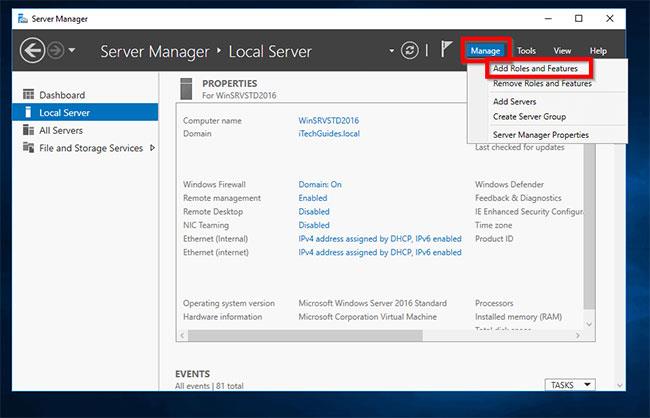
Veldu Bæta við hlutverkum og eiginleikum
Á skjánum Áður en þú byrjar skaltu smella á Næsta.
Þegar þú nærð skjámyndinni Veldu uppsetningargerð skaltu velja hlutverkatengda eða eiginleikatengda uppsetningu . Smelltu síðan á Next.
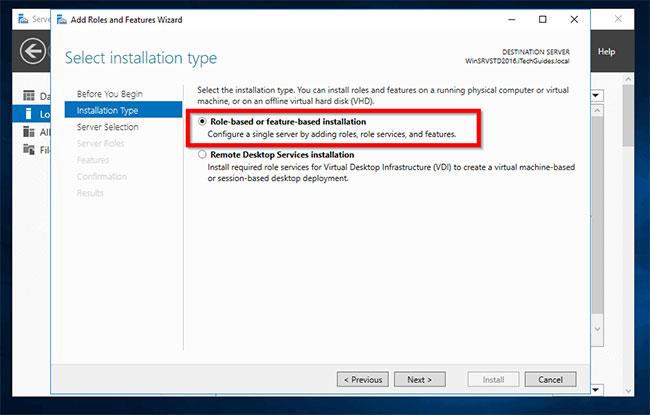
Veldu hlutverkatengda eða eiginleikatengda uppsetningu
Á skjánum Veldu áfangamiðlara skaltu velja netþjóninn sem þú vilt setja upp Active Directory á. Smelltu síðan á Next.
Þegar skjámyndin Veldu hlutverk netþjóns opnast skaltu haka í reitinn við hliðina á Active Directory Domain Services . Þú munt fá Bæta við eiginleikum sem þarf til að hvetja Active Directory Domain Services . Smelltu á Bæta við eiginleikum.
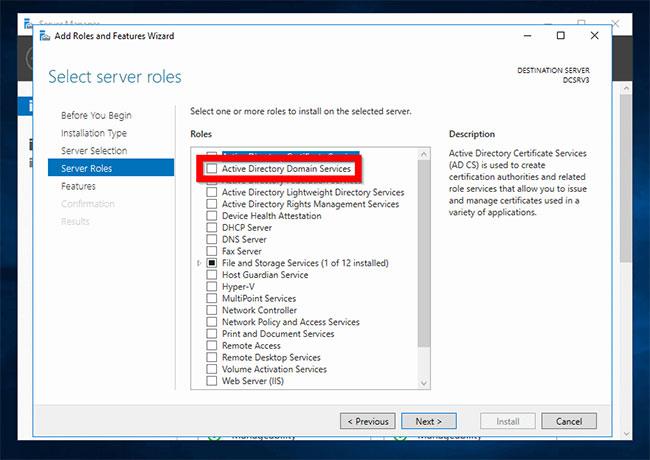
Hakaðu í reitinn við hliðina á Active Directory Domain Services
Þegar þú kemur aftur í Veldu hlutverk netþjóns skaltu smella á Næsta.
Síðan á skjánum Velja eiginleika , smelltu á Næsta.
Lestu upplýsingarnar sem gefnar eru um AD DS. Smelltu síðan á Next.
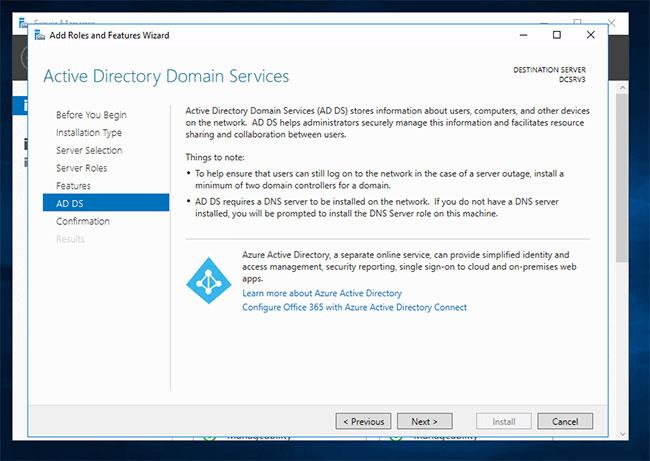
Lestu upplýsingarnar sem gefnar eru um AD DS
Skoðaðu síðan valin á staðfestingarskjánum og smelltu á Setja upp.
Þegar uppsetningu er lokið, smelltu á Loka.
Þú getur líka sett upp Active Directory í Server 2016 með PowerShell skipuninni hér að neðan:
Install-windowsfeature -name AD-Domain-Services -IncludeManagementToolsUppfærðu netþjóninn í Domain Controller
Eftir að þú hefur sett upp Active Directory í Server 2016 er næsta skref að uppfæra netþjóninn í lénsstýringu . Þú getur búið til nýtt lén eða bætt DC við núverandi lén.
Þessi handbók sýnir hvernig á að bæta DC við núverandi lén.
Áður en þú uppfærir netþjóninn í DC skaltu úthluta honum fastri IP tölu .
Þetta eru skrefin sem þarf að taka:
Frá Server Manager , smelltu á gulbrúna tilkynningaþríhyrninginn. Smelltu síðan á Efla þennan netþjón að lénsstýringu .
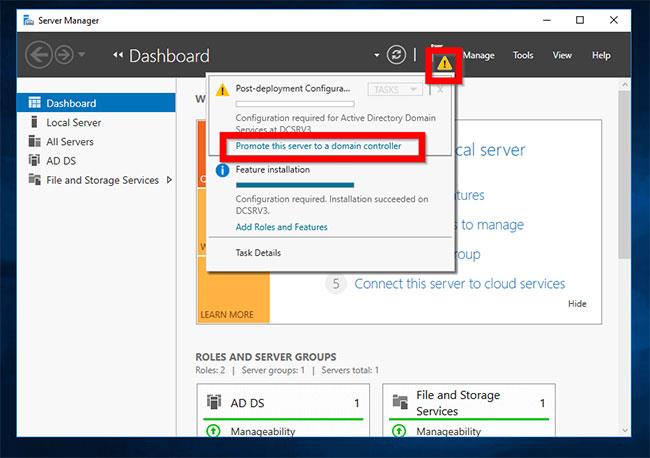
Smelltu á Efla þennan netþjón að lénsstýringu
Á dreifingarstillingarskjánum skaltu velja dreifingaraðgerð. Til að búa til nýtt lén skaltu velja síðasta valkostinn - Bæta við nýjum skógi . Ef þú ert að bæta DC við núverandi lén skaltu velja fyrsta valkostinn - Bæta lénsstýringu við núverandi lén .
Ef þú velur Bæta lénsstýringu við núverandi lén verður þú beðinn um að gefa upp lén. Við hliðina á Domain reit , smelltu á Velja. Sláðu síðan inn lénsupplýsingarnar á sniðinu sem sýnt er hér að neðan. Smelltu síðan á OK.
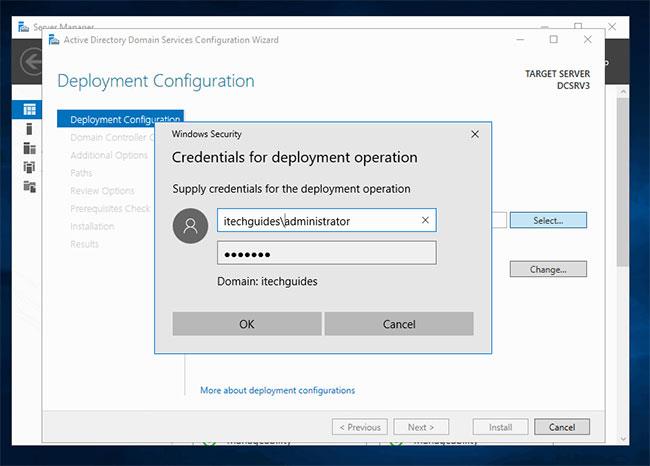
Sláðu inn innskráningarupplýsingar léns
Töframaðurinn mun skrá öll tiltæk lén í skóginum. Veldu lénið sem þú vilt bæta DC við og smelltu á OK.
Reitirnir Lén og innskráningarupplýsingar verða sjálfkrafa útfylltir. Staðfestu að upplýsingarnar séu réttar. Smelltu síðan á Next.
Á skjánum Rekstrar lénsstýringar skaltu velja hlutverkin sem þú vilt að DC gegni. Sláðu síðan inn DSRM lykilorðið og smelltu á Next.
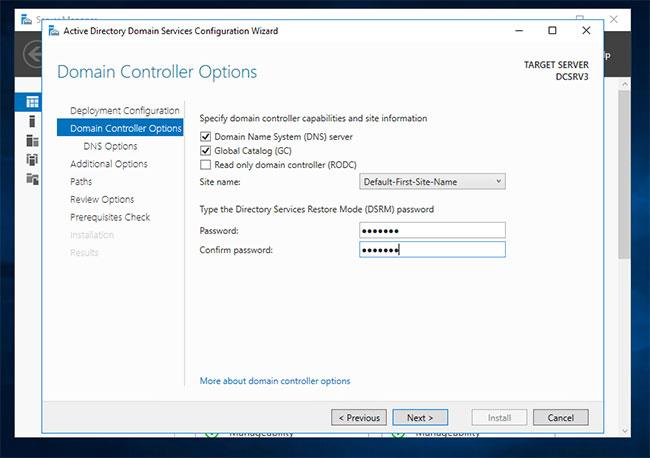
Sláðu inn DSRM lykilorð
Ef þú færð þessa viðvörun um DNS skaltu hunsa hana og smella á Next.
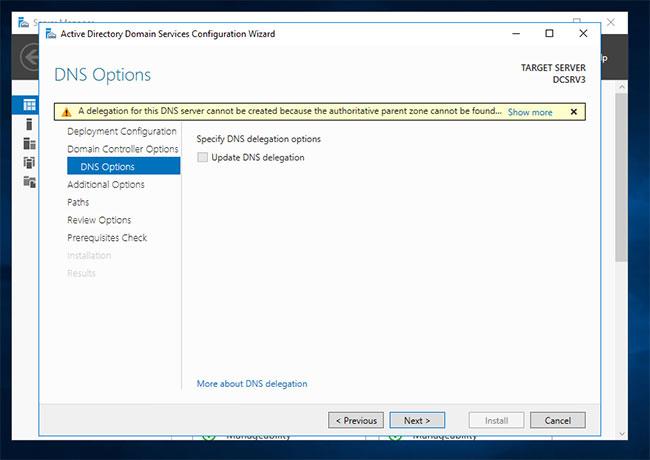
Ef þú færð þessa viðvörun um DNS skaltu hunsa hana
Vegna þess að þú ert að bæta þessu DC við núverandi lén þarf nýja DC að afrita AD gögn frá núverandi DC. Til að afrita frá tilteknu DC, smelltu á Replicate from fellivalmyndina , veldu DC og smelltu á Next.
Veldu síðan slóðina að AD DS gagnagrunninum, log skrár og SYSVOL. Smelltu á Next.
Að lokum skaltu skoða valkostina og smella á Næsta.
Og ef það stenst Forkröfur Athugun kafla , smelltu á Setja upp.
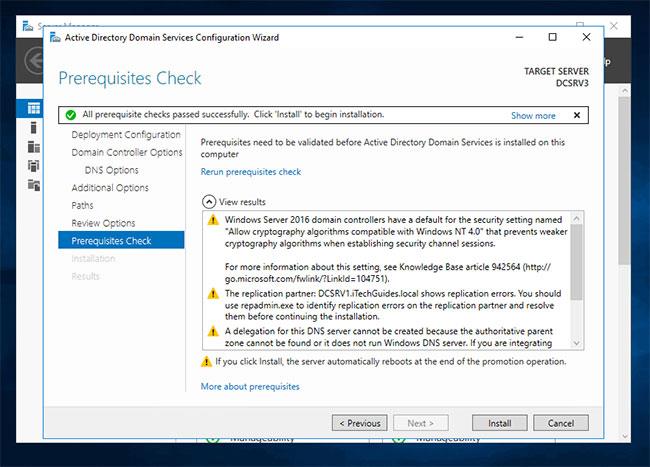
Ef þú stenst skilyrðisprófið skaltu smella á Install
Þegar þjónninn hefur verið uppfærður í DC er hægt að endurræsa.
Sjá meira:
Þegar Windows sýnir villuna „Þú hefur ekki leyfi til að vista á þessum stað“ mun þetta koma í veg fyrir að þú vistir skrár í viðkomandi möppur.
Syslog Server er mikilvægur hluti af vopnabúr upplýsingatæknistjóra, sérstaklega þegar kemur að því að stjórna atburðaskrám á miðlægum stað.
Villa 524: Tími kom upp er Cloudflare-sérstakur HTTP stöðukóði sem gefur til kynna að tengingunni við netþjóninn hafi verið lokað vegna tímaleysis.
Villukóði 0x80070570 er algeng villuboð á tölvum, fartölvum og spjaldtölvum sem keyra Windows 10 stýrikerfið. Hins vegar birtist það einnig á tölvum sem keyra Windows 8.1, Windows 8, Windows 7 eða eldri.
Blue screen of death villa BSOD PAGE_FAULT_IN_NONPAGED_AREA eða STOP 0x00000050 er villa sem kemur oft upp eftir uppsetningu á vélbúnaðartæki, eða eftir uppsetningu eða uppfærslu á nýjum hugbúnaði og í sumum tilfellum er orsökin að villan er vegna skemmdrar NTFS skipting.
Innri villa í Video Scheduler er líka banvæn villa á bláum skjá, þessi villa kemur oft fram á Windows 10 og Windows 8.1. Þessi grein mun sýna þér nokkrar leiðir til að laga þessa villu.
Til að gera Windows 10 ræst hraðari og draga úr ræsingartíma eru hér að neðan skrefin sem þú þarft að fylgja til að fjarlægja Epic úr ræsingu Windows og koma í veg fyrir að Epic Launcher ræsist með Windows 10.
Þú ættir ekki að vista skrár á skjáborðinu. Það eru betri leiðir til að geyma tölvuskrár og halda skjáborðinu þínu snyrtilegu. Eftirfarandi grein mun sýna þér áhrifaríkari staði til að vista skrár á Windows 10.
Hver sem ástæðan er, stundum þarftu að stilla birtustig skjásins til að henta mismunandi birtuskilyrðum og tilgangi. Ef þú þarft að fylgjast með smáatriðum myndar eða horfa á kvikmynd þarftu að auka birtustigið. Aftur á móti gætirðu líka viljað lækka birtustigið til að vernda rafhlöðu fartölvunnar.
Vaknar tölvan þín af handahófi og birtist gluggi sem segir „Athuga að uppfærslum“? Venjulega er þetta vegna MoUSOCoreWorker.exe forritsins - Microsoft verkefni sem hjálpar til við að samræma uppsetningu á Windows uppfærslum.








